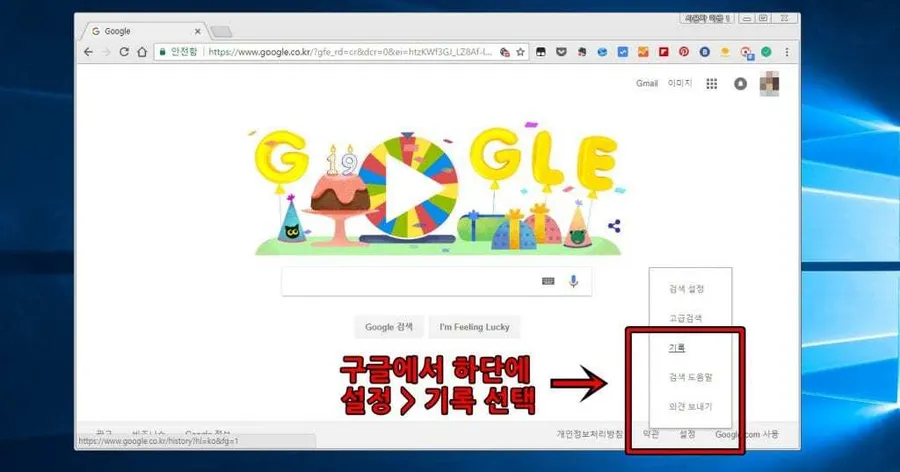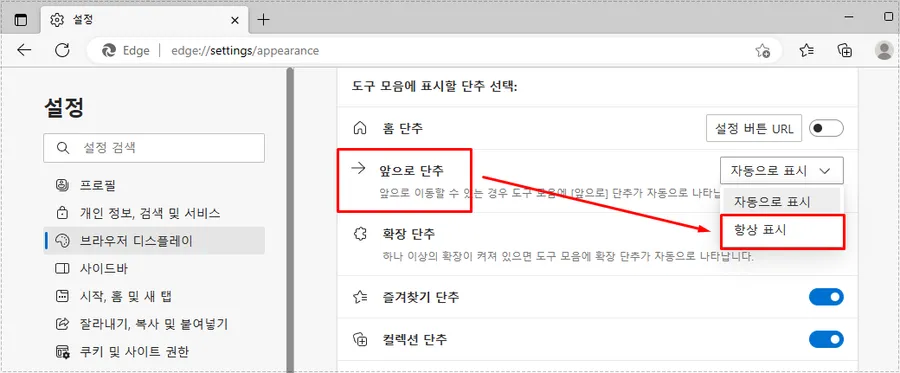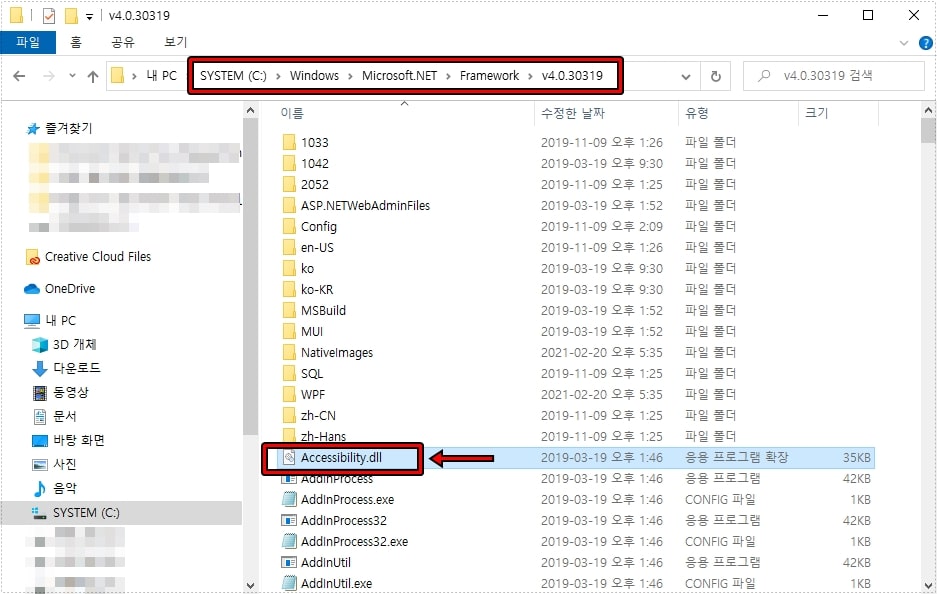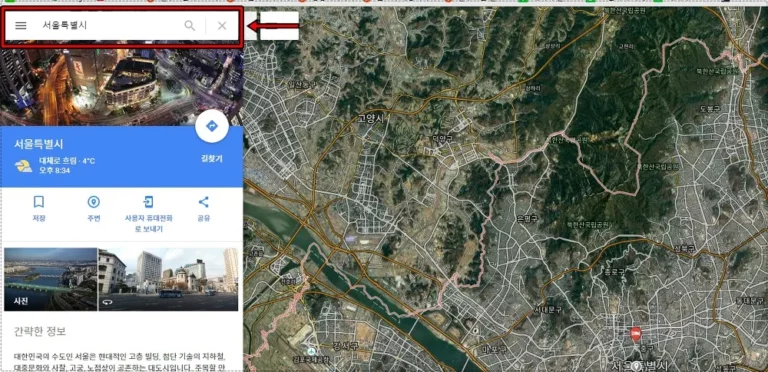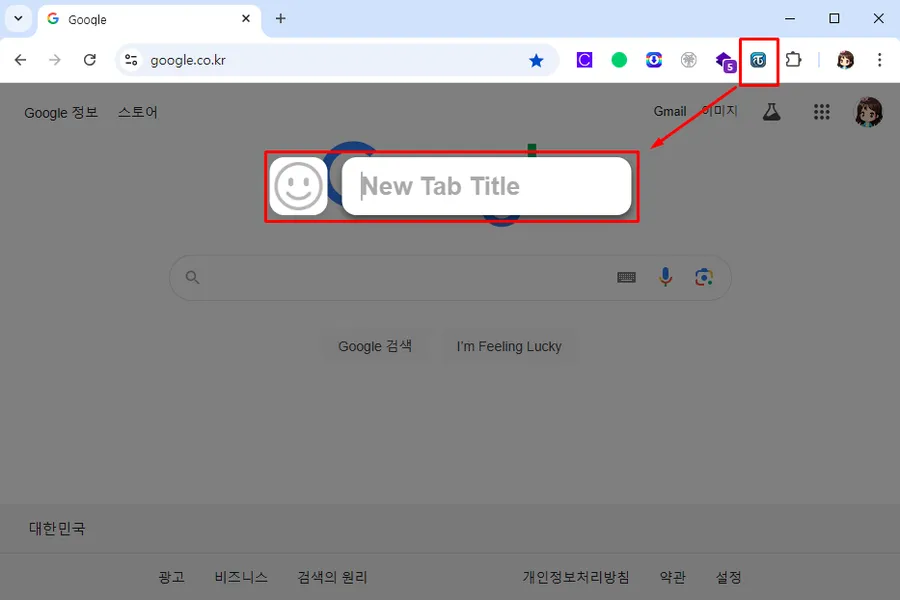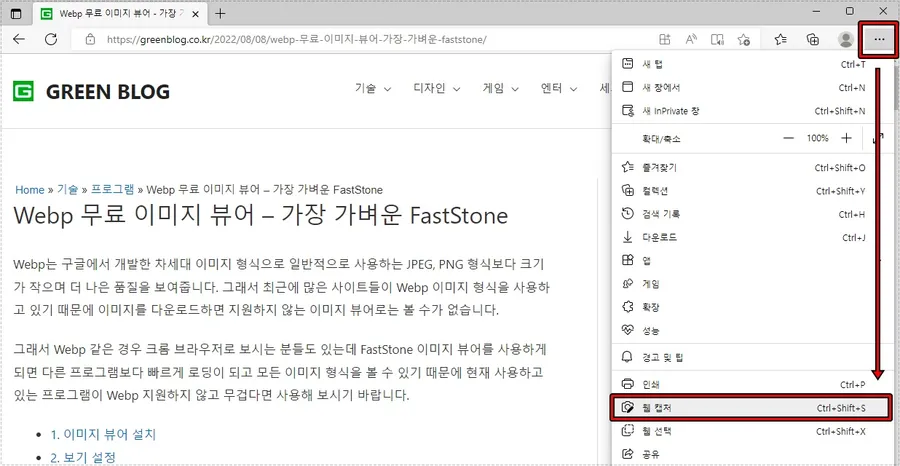워드프레스에서 아무 것도 하지 않았는데 갑자기 Briefly Unavailable for Scheduled Maintenance 혹은 예약된 유지 보수로 잠시 사용할 수 없습니다. 라고 나온다면 어떻게 해야 하는지 당황하게 됩니다.
해당 현상은 업데이트를 진행하는 동안에 문제가 발생해서 유지 관리 모드가 실행되고 있는 것으로 보통은 일정 시간이 지나가게 되면 해결이 됩니다.
해당 현상은 자동 업데이트를 활성화한 경우에도 일시적인 문제로 사이트가 닫히는 경우도 있기 때문에 일정 시간을 기다리고 만약에 해결이 되지 않는다면 아래의 설명하는 방법을 하시면 해결이 됩니다.
목차
Scheduled Maintenance (유지 보수) 현상
- 업데이트를 수동으로 실행할 때 업데이트가 끝나지 않았는데 브라우저를 닫을 경우
- 플러그인 목록에 표시된 업데이트를 한꺼번에 진행을 할 경우
- 호환성, 플러그인 오류 등 업데이트 과정이 제대로 되지 않을 경우
- 서버 응답, 메모리 부족 등으로 업데이트가 진행이 되지 않을 경우
더 다양한 이유가 있을 수 있지만 현재 제가 알아본 결과는 위의 4가지의 경우에 유지 보수로 잠시 사용할 수 없습니다. 라는 문구가 발생하면서 사이트가 닫히게 됩니다.
대부분 유지 보수 문제는 패치나 업데이트 과정에서 발생하는 것으로 업데이트가 진행되는 동안에는 브라우저를 닫지 않거나 자동 업데이트로 설정되어 있을 경우에는 일정 시간을 기다리거나 자동 업데이트를 비활성화하고 직접 업데이트를 진행하는 것도 방법입니다.
만약에 시간을 두고 기다려도 해결이 되지 않는다면 아래의 방법을 통해서 해결을 할 수 있습니다.
FileZilla 프로그램으로 접속
FileZilla 프로그램으로 서버에 접속하는 방법을 알고 있다면 쉽게 해결을 할 수 있습니다. /opt/bitnami/wordpress 폴더로 파일질라(FileZilla) 프로그램으로 들어가시면 됩니다.
해당 폴더 위치는 서버마다 다르기 때문에 자신의 서버에 맞는 폴더를 찾는 것이 중요합니다. 보통은 서버 사이트에 설명서가 있거나 메일을 통해서 질문을 할 수 있습니다.
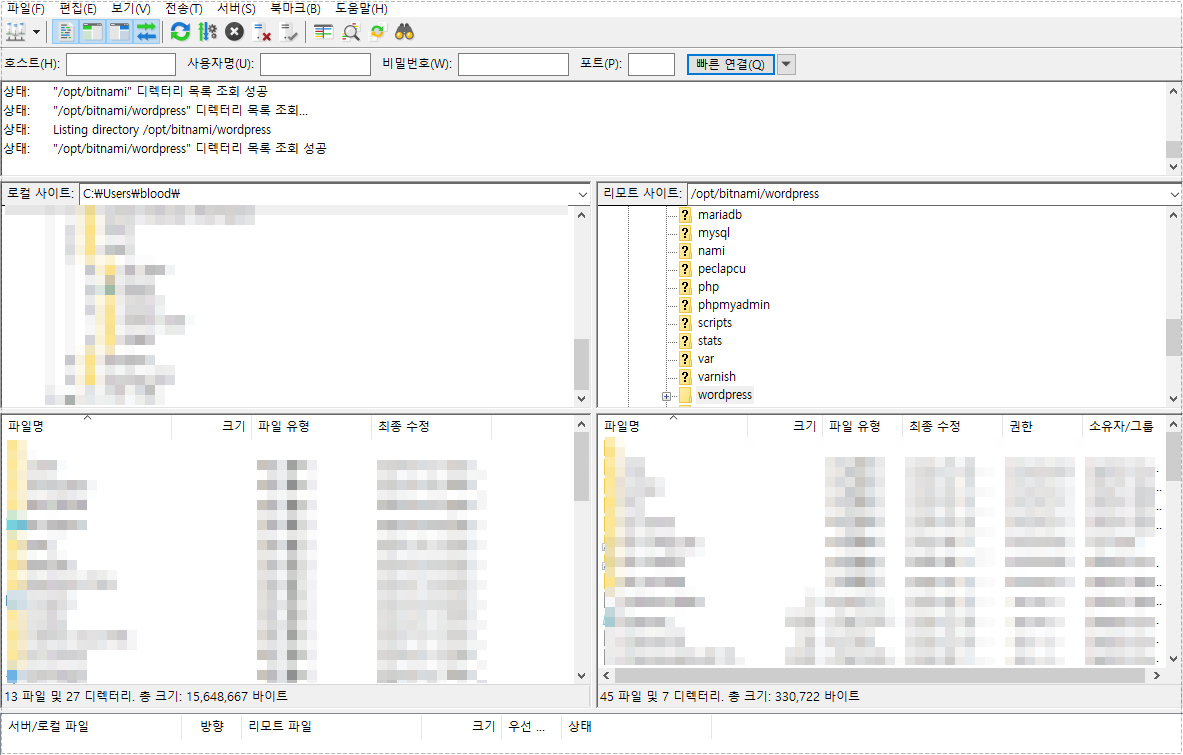
WordPress 폴더에 접속을 했다면 .maintenace 파일을 찾아서 삭제를 하시면 됩니다. 그리고 자신의 사이트로 가게 되면 사이트가 제대로 작동하는 것을 볼 수 있을 것입니다.
.maintenace 파일을 지우면 사이트가 망가지는 것 아닌가 생각할 수 있는데 해당 파일은 생성되고 삭제되는 파일로 필수 파일이 아닙니다. 유지 보수 모드가 발생할 경우 생성이 되는 것으로 삭제를 하게 되면 유지 보수 모드가 풀리게 됩니다.
파일을 삭제한 후에 사이트로 들어가서 업데이트가 제대로 되어 있는지 확인을 하시고 만약에 호환성, 서버 오류 등 다양한 이유로 업데이트가 진행이 되지 않는다면 플러그인을 삭제하거나 해당 플러그인 사이트에서 해결 방법을 찾아 보시기 바랍니다.
▶ 워드프레스 글 사이에 관련 게시물 추가하는 플러그인
▶ 워드프레스 자동 로드(Autoloaded) 옵션 경고 해결 방법